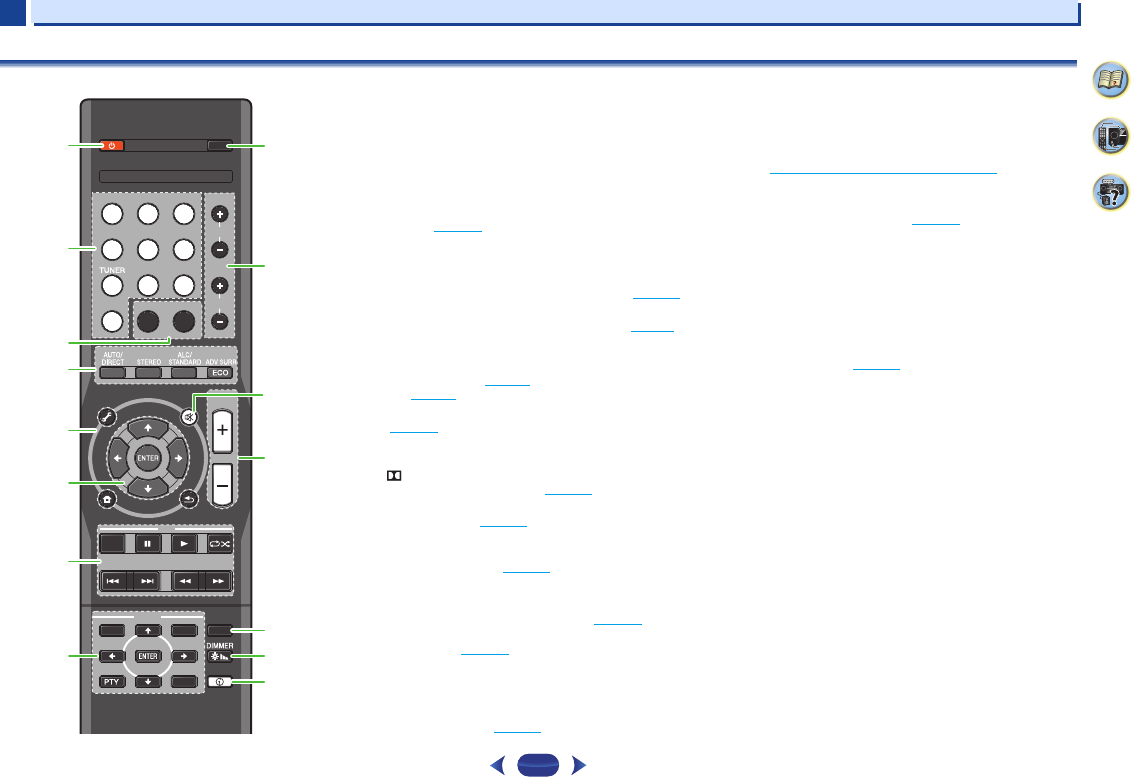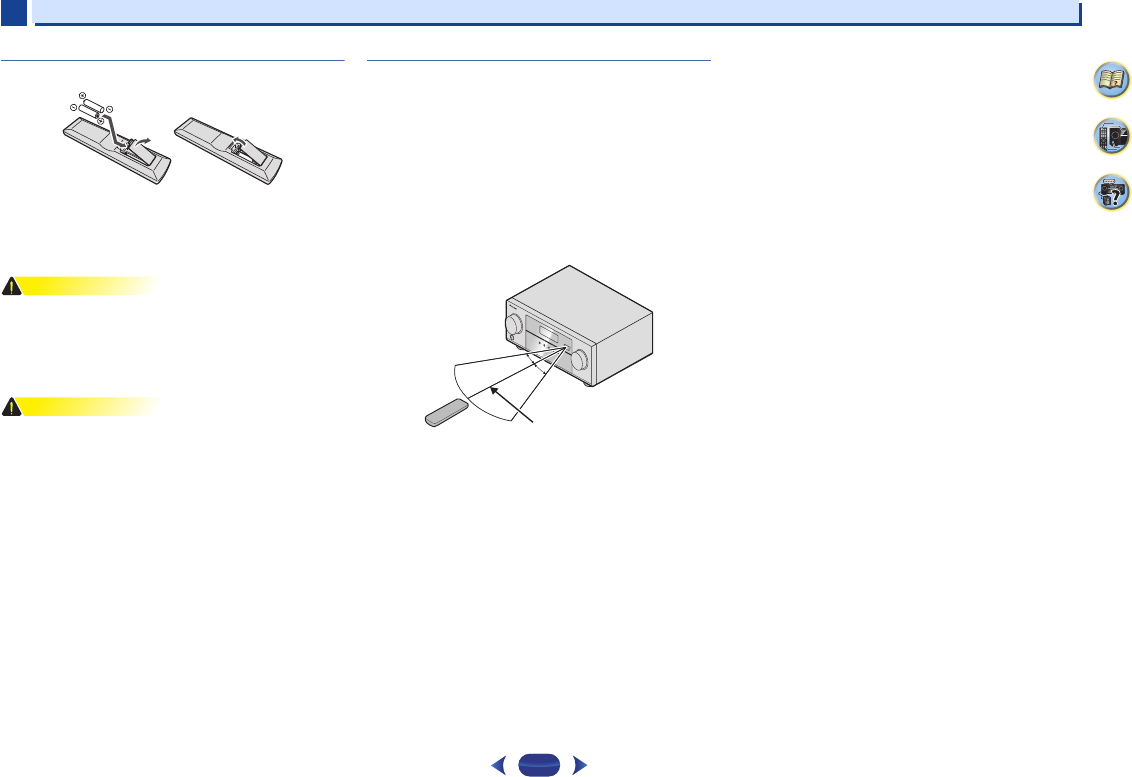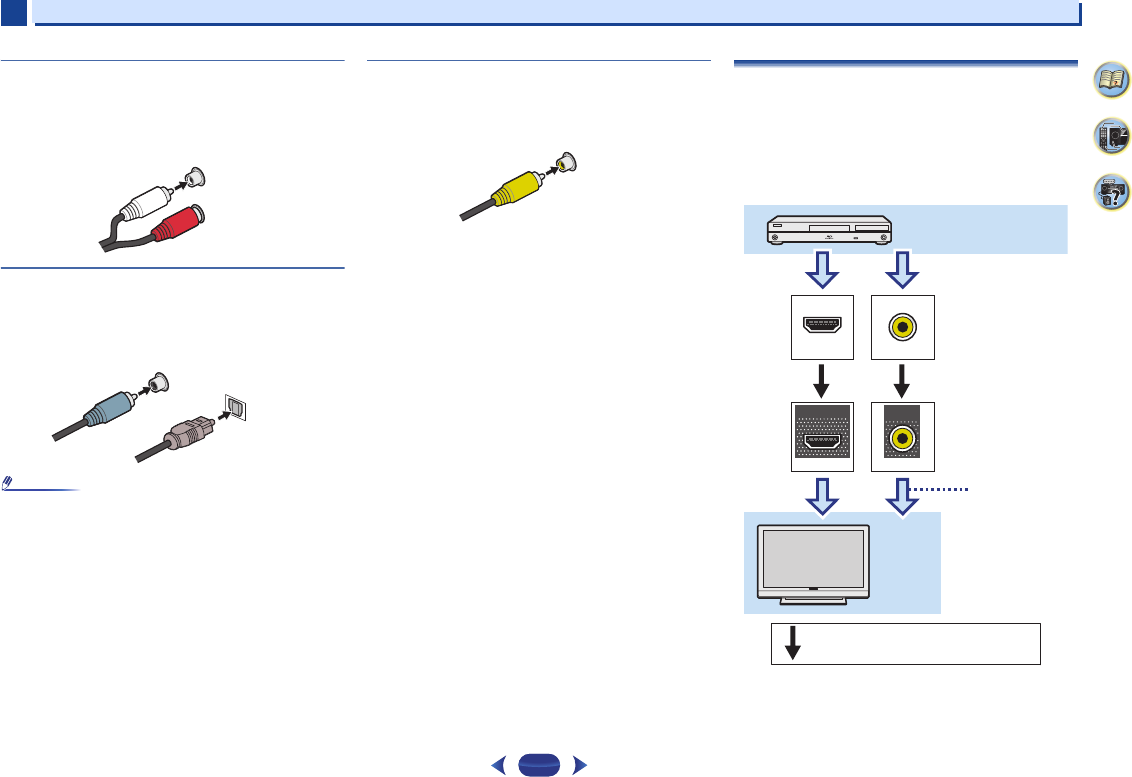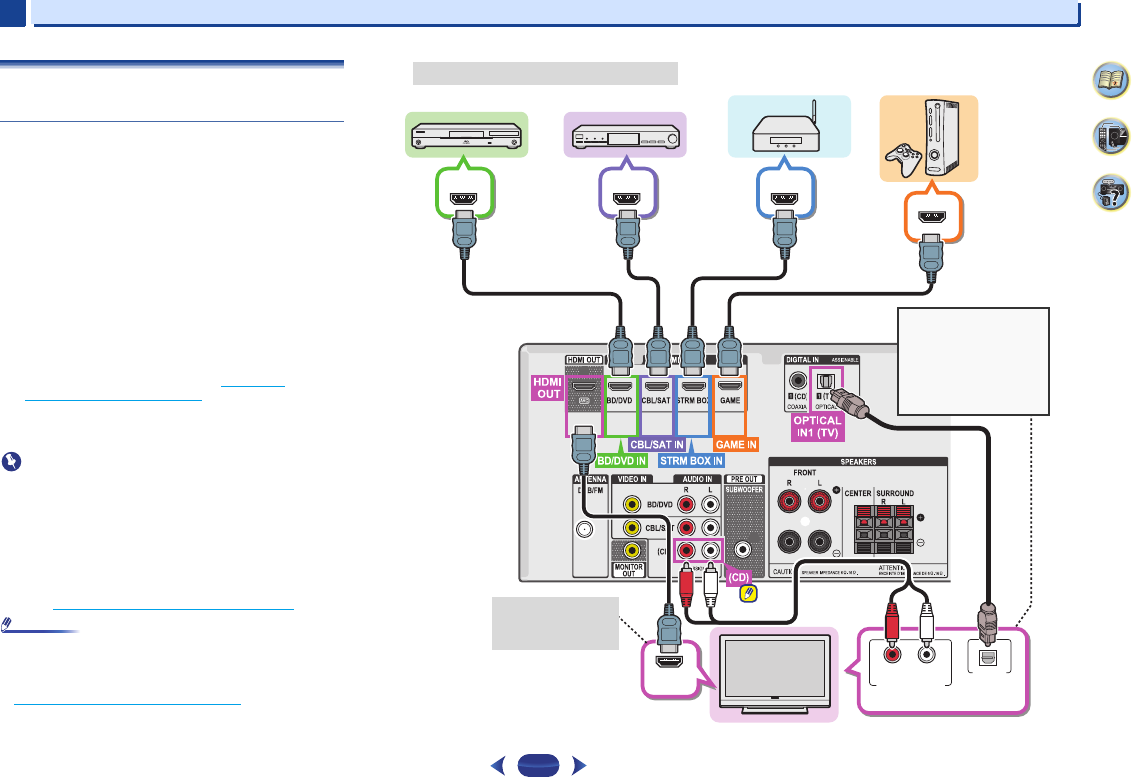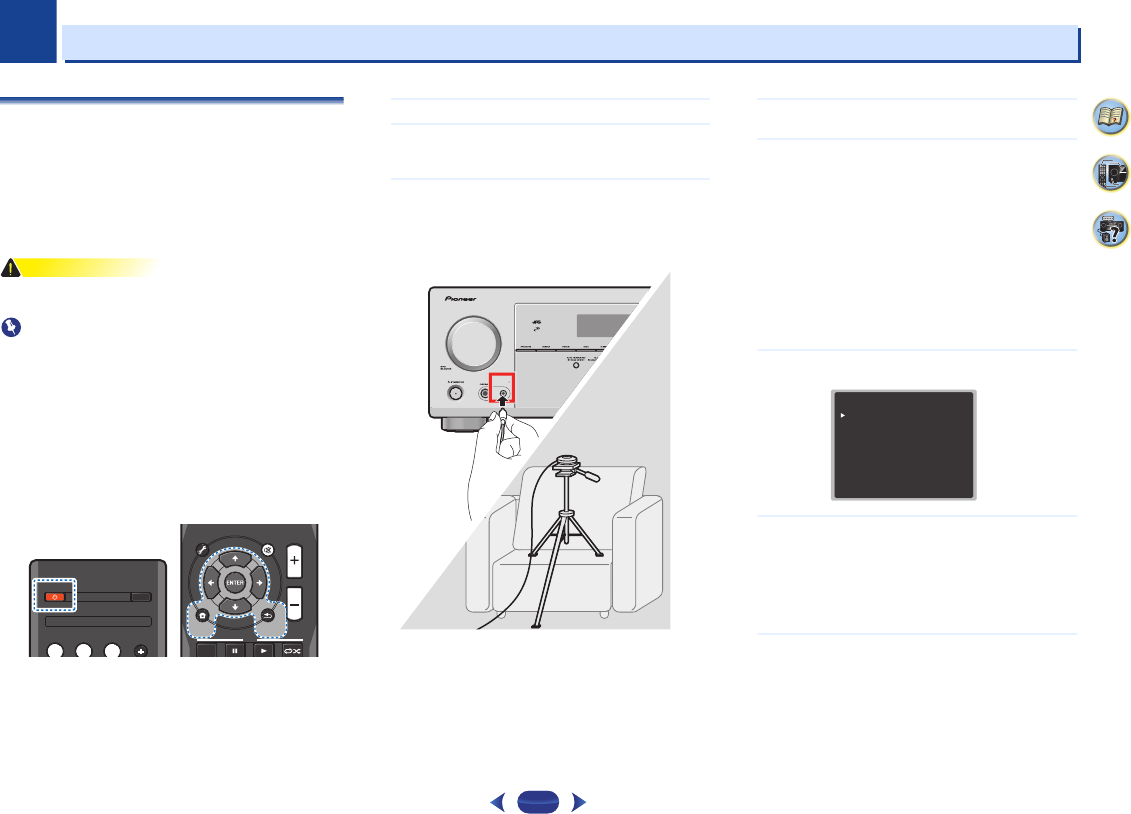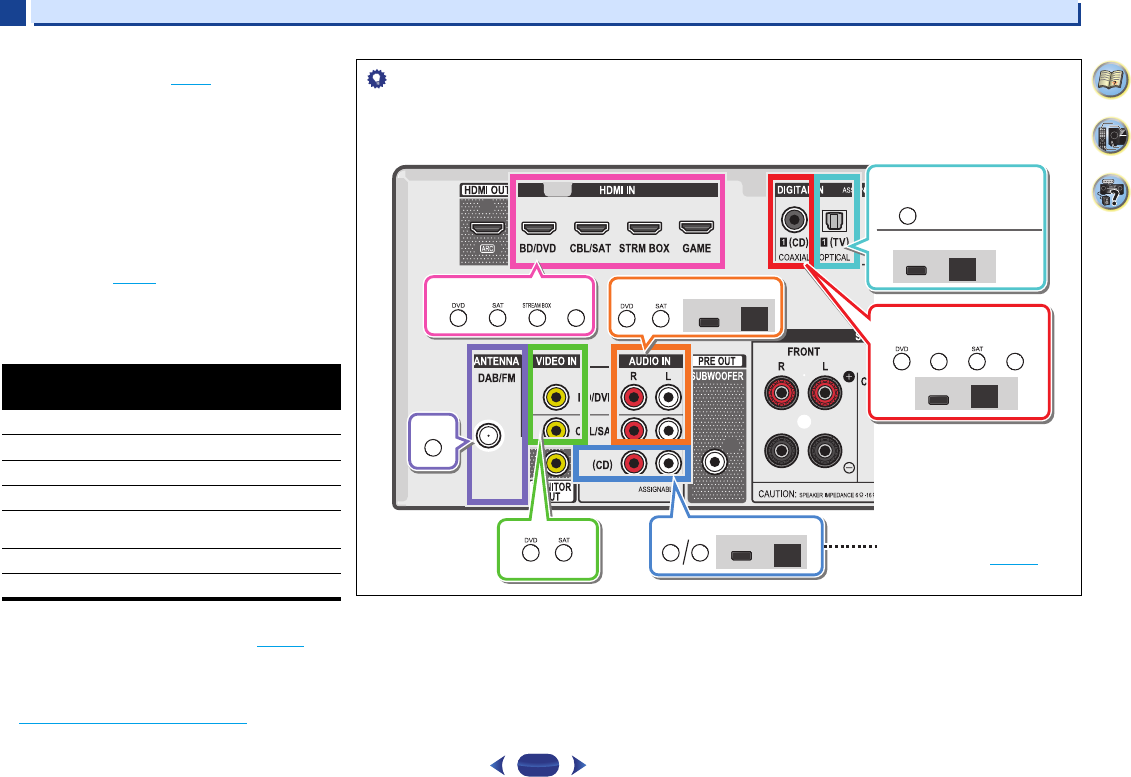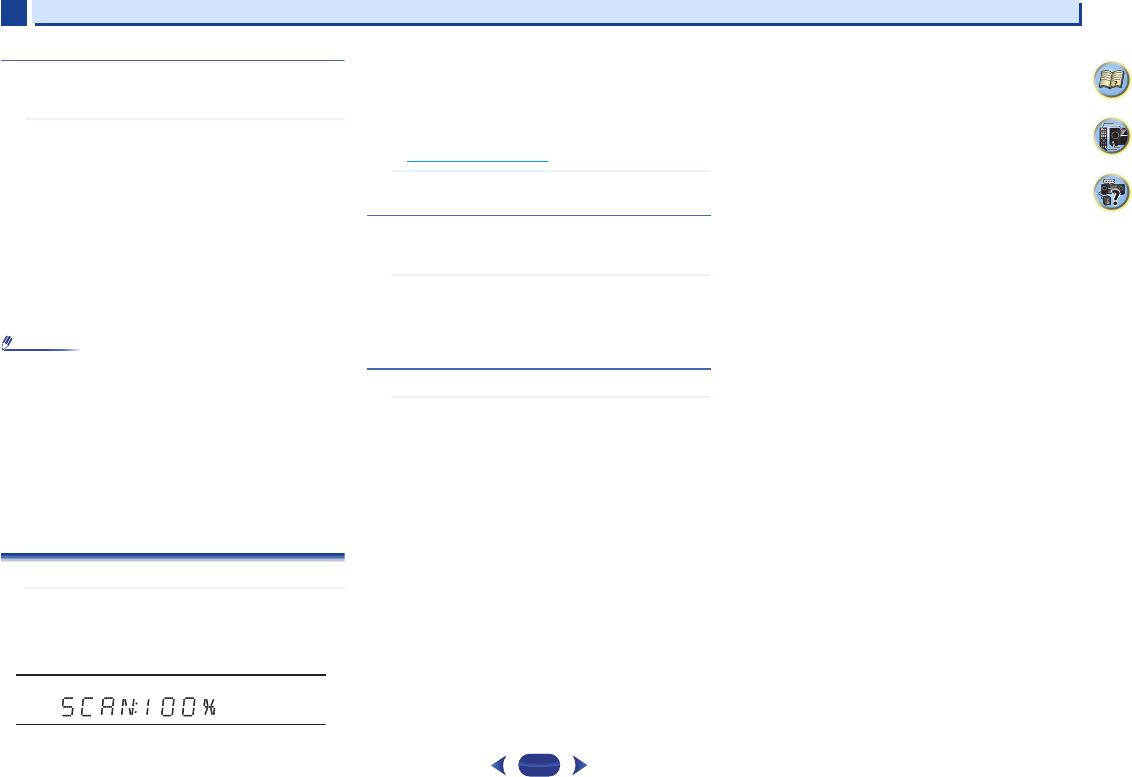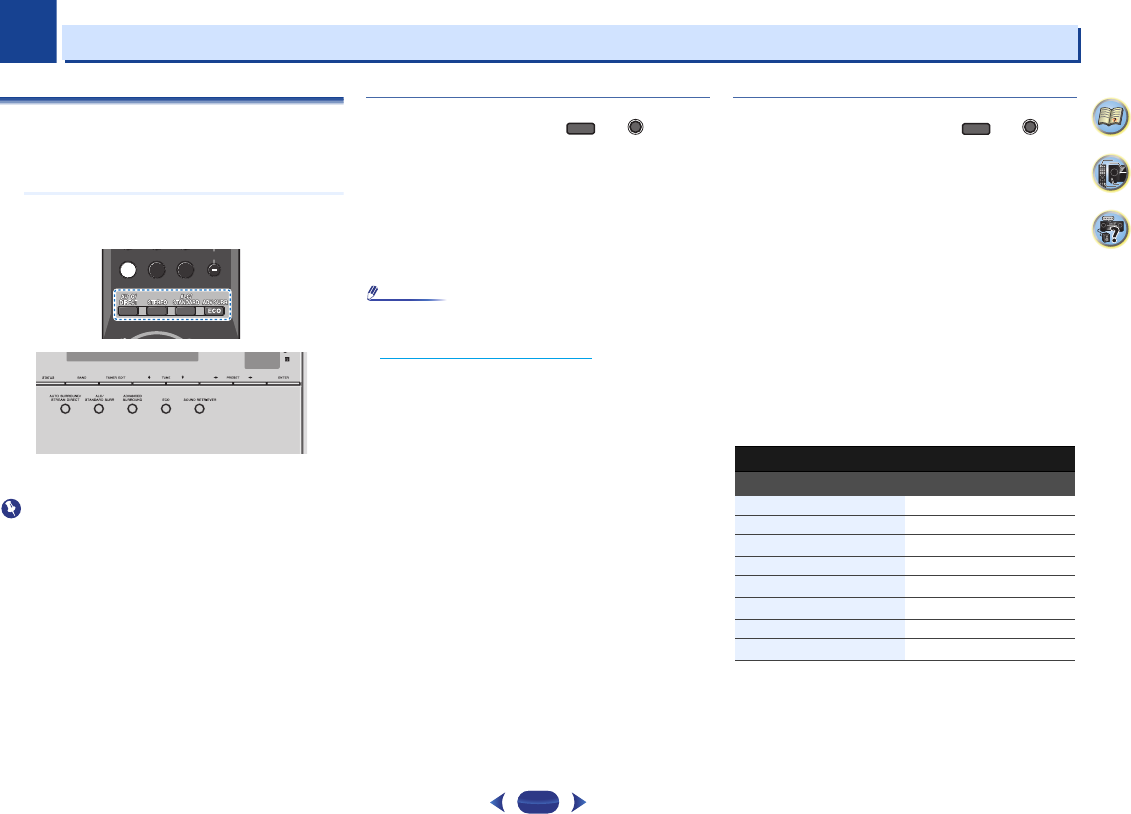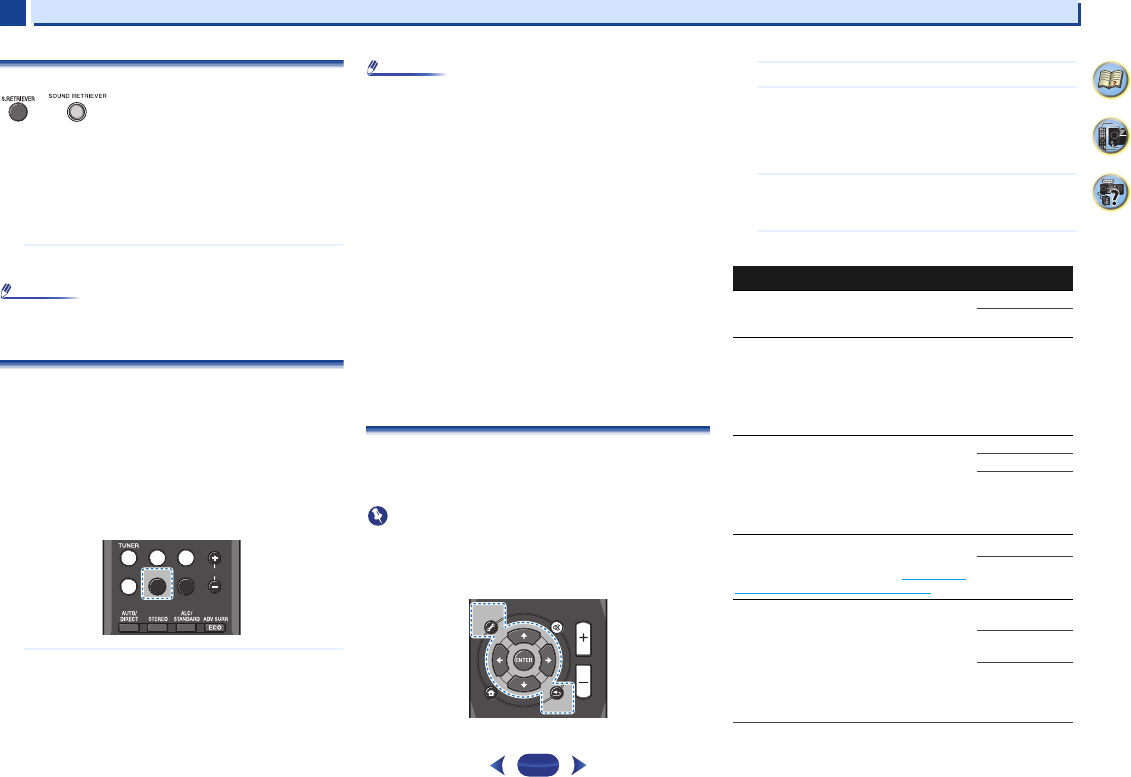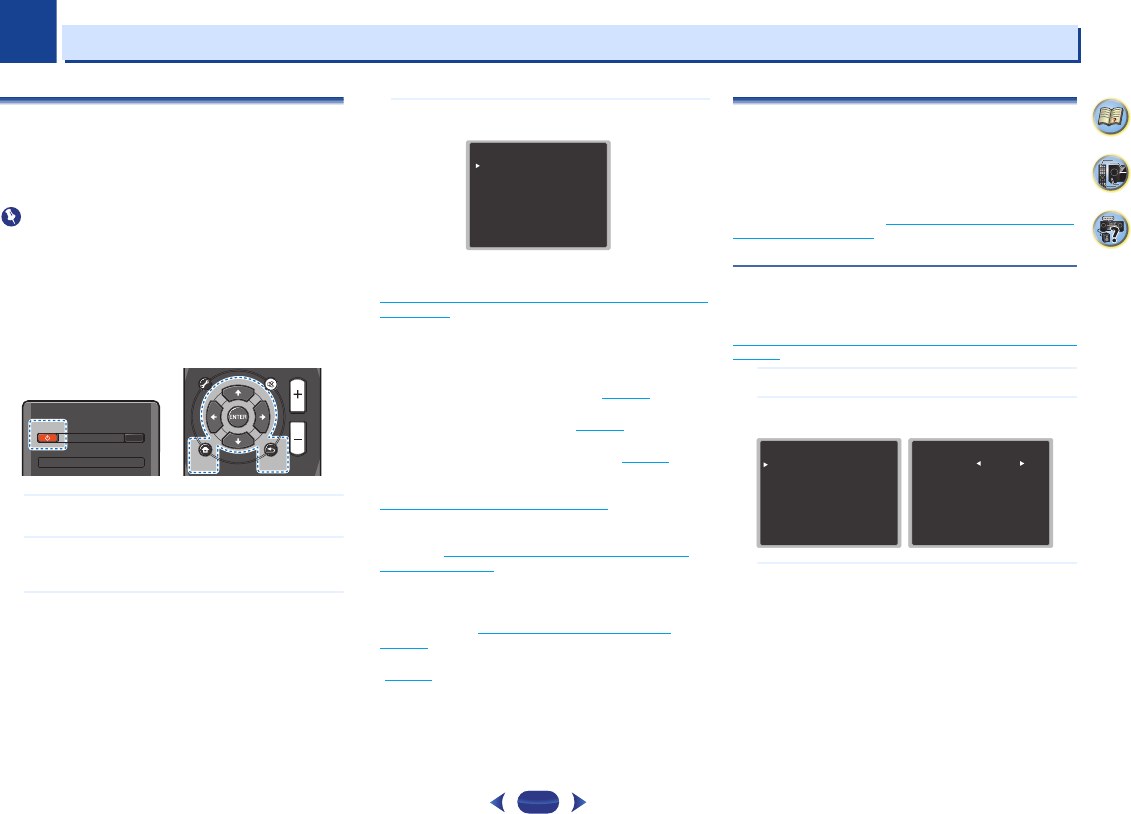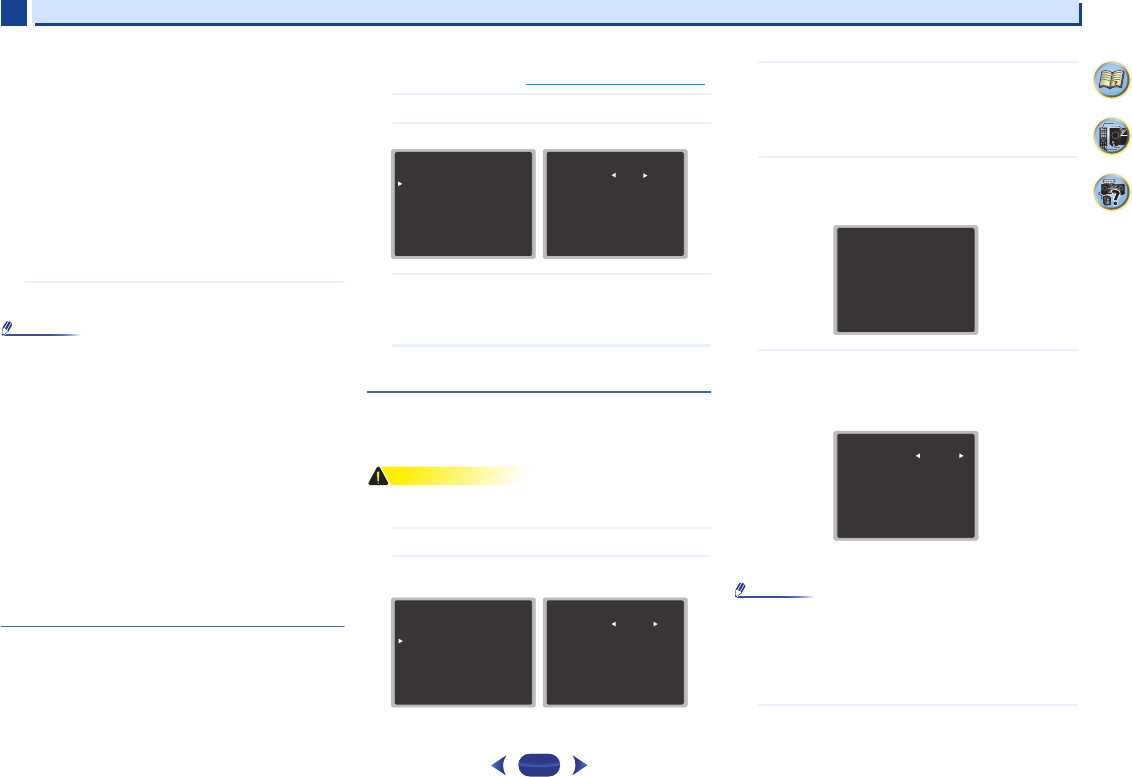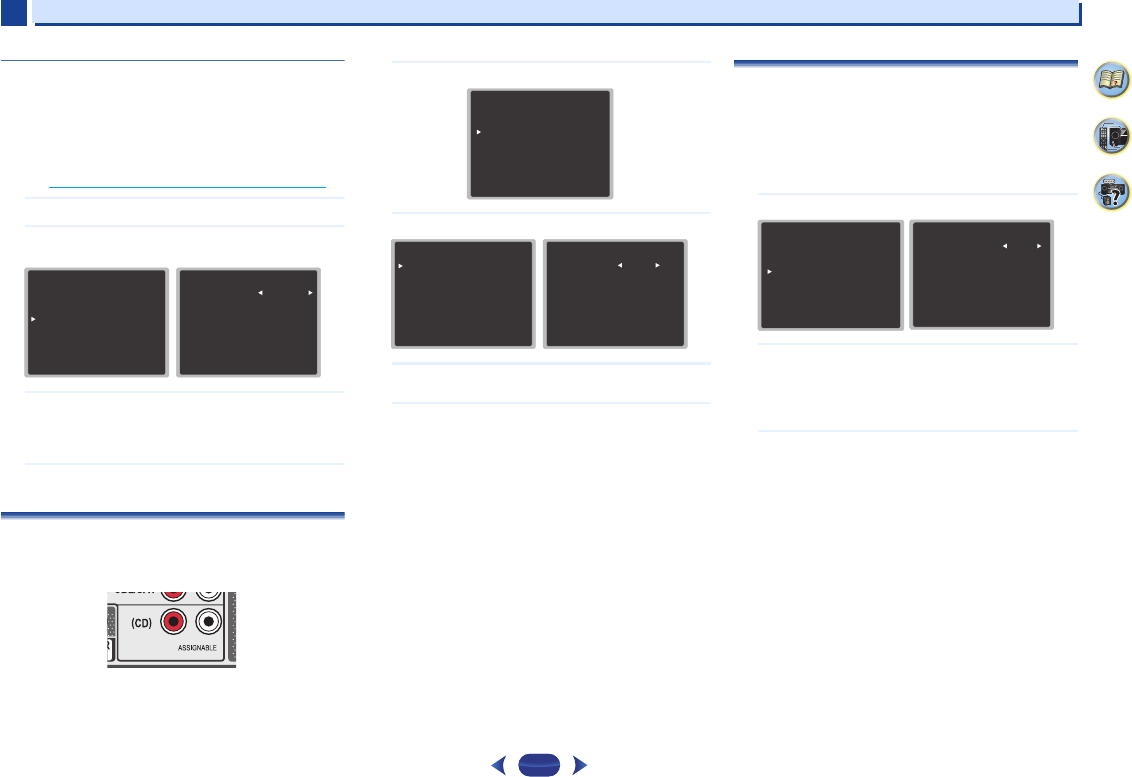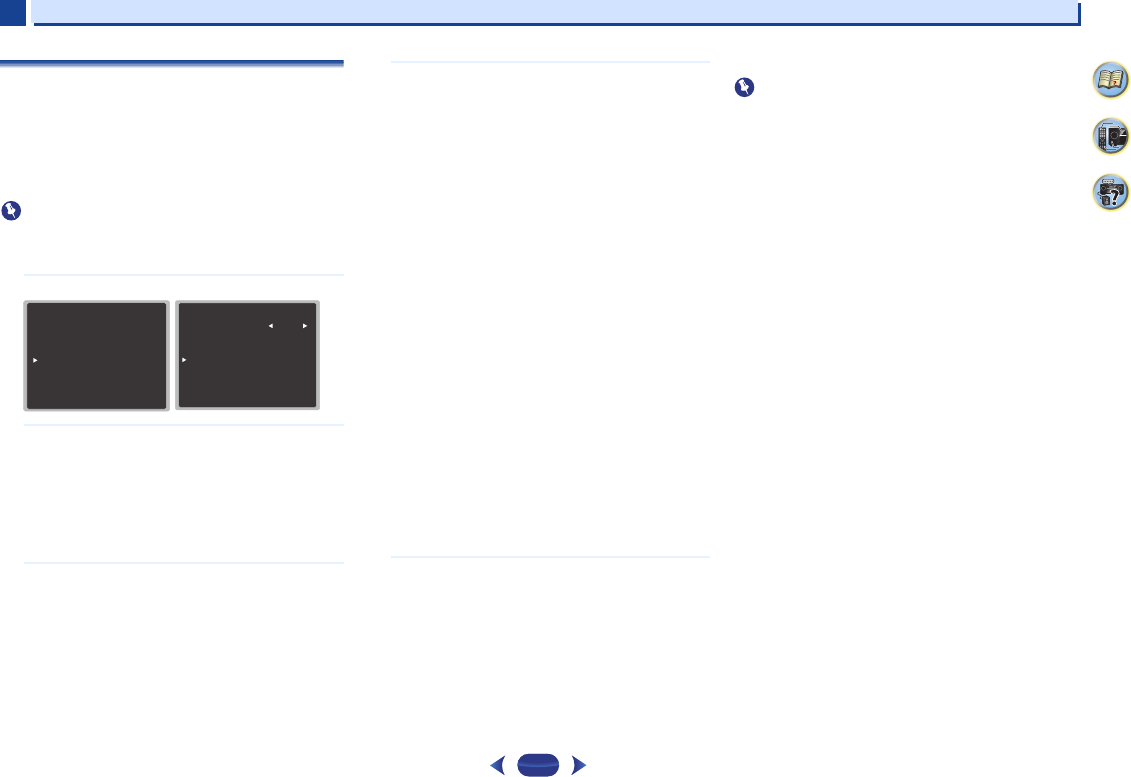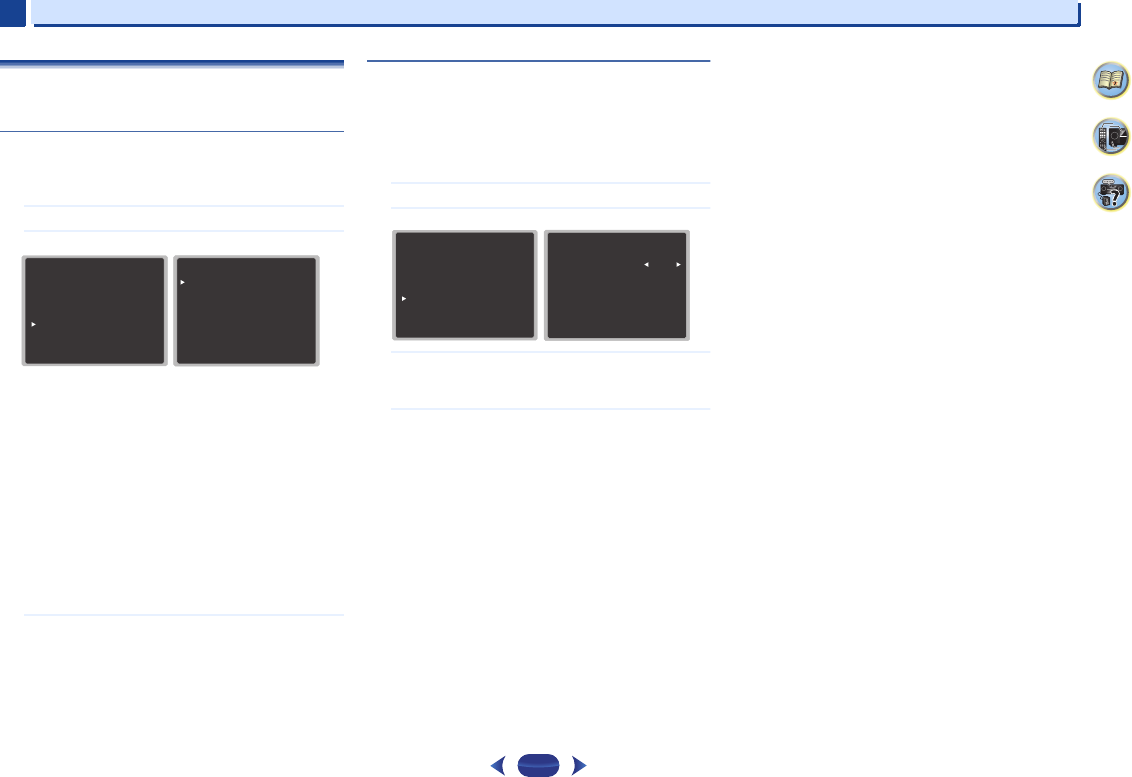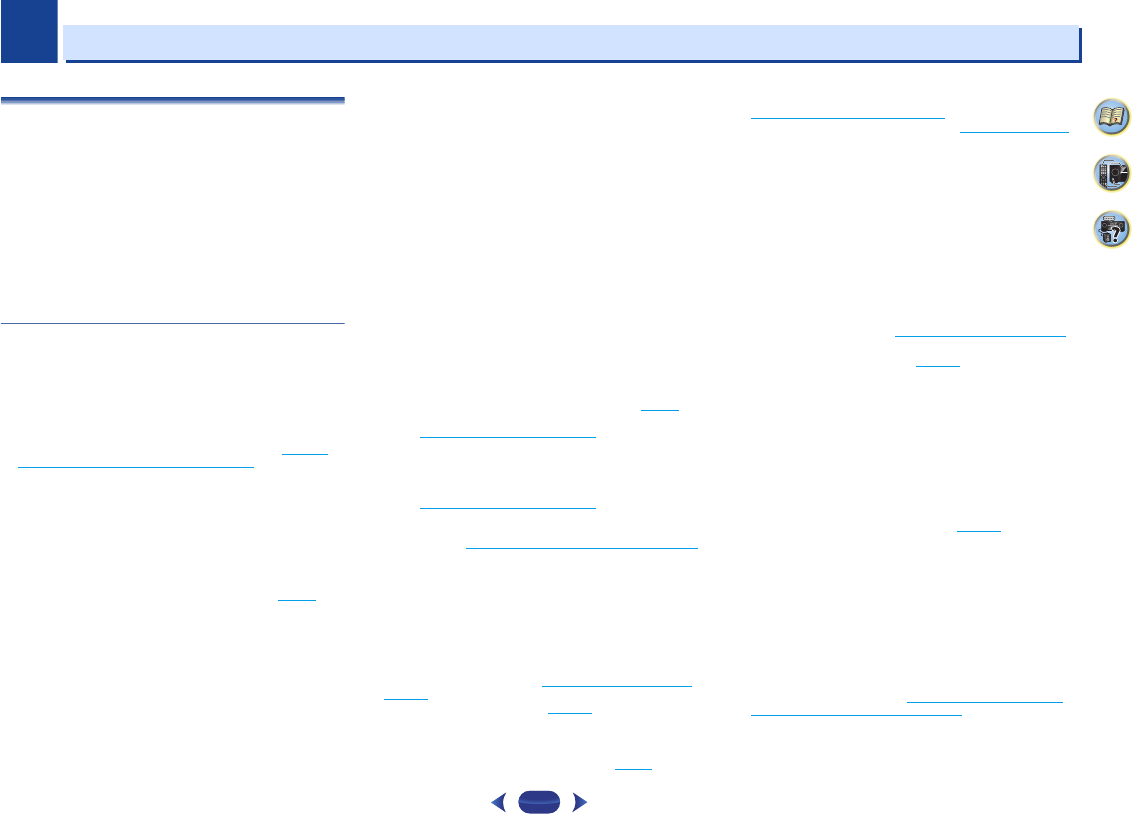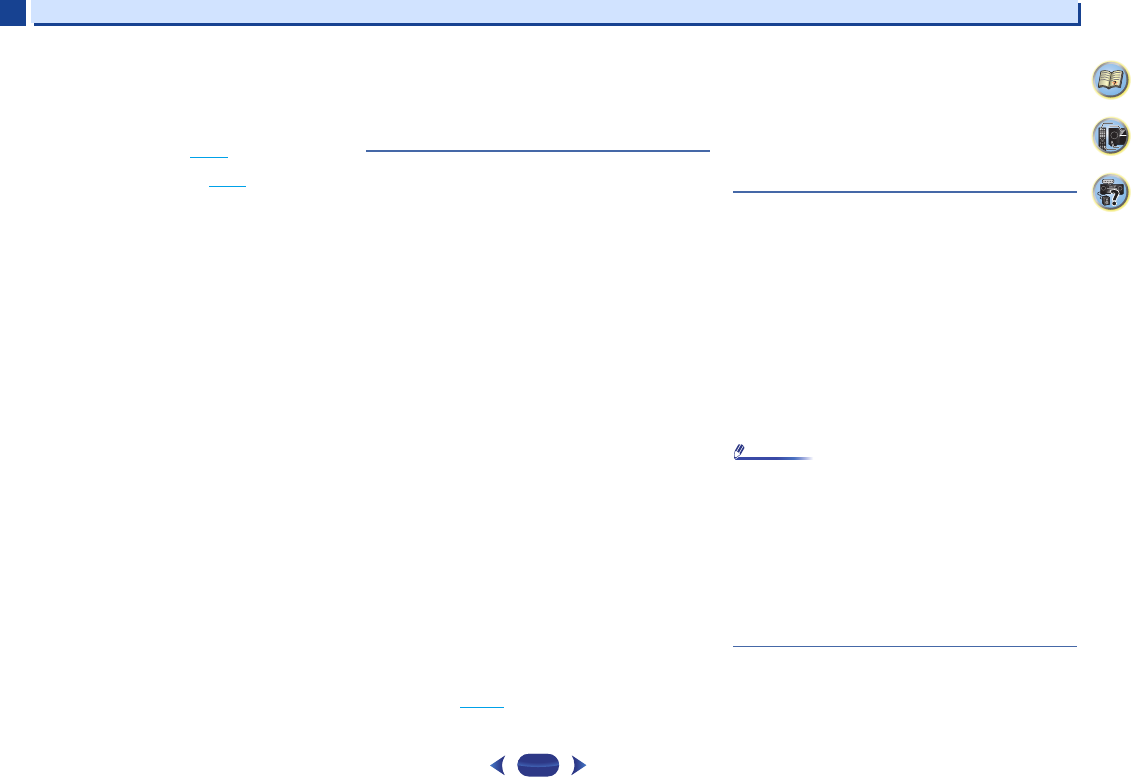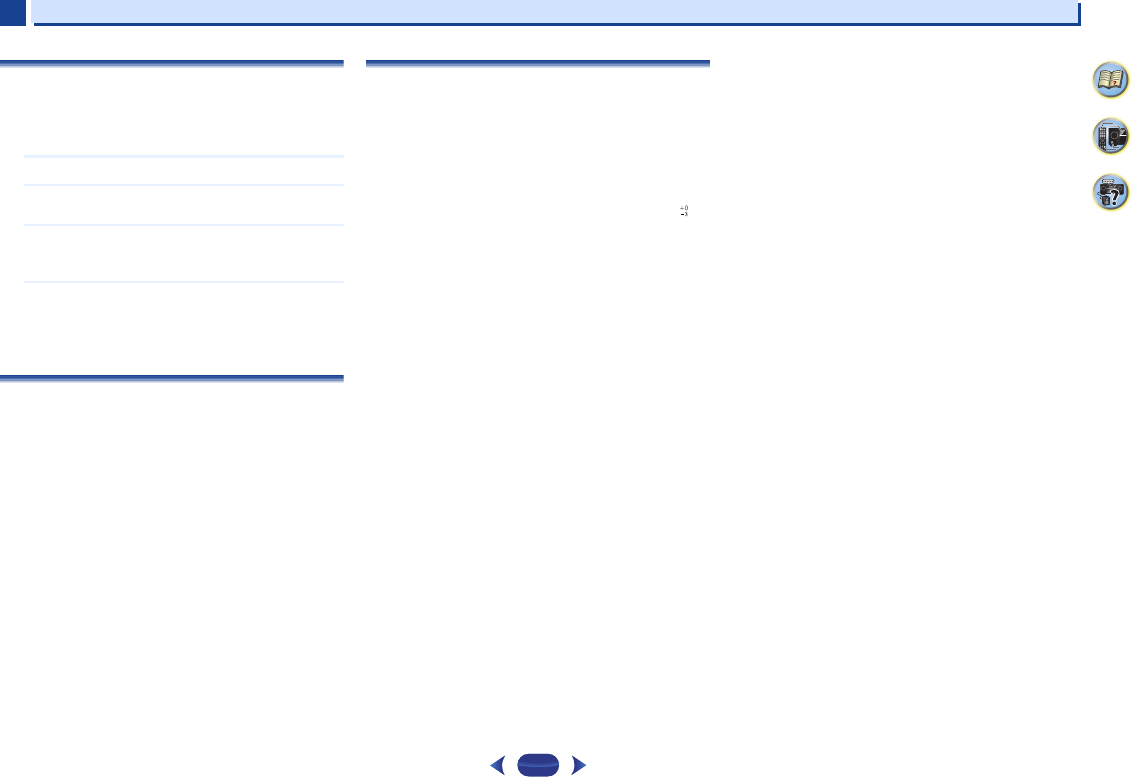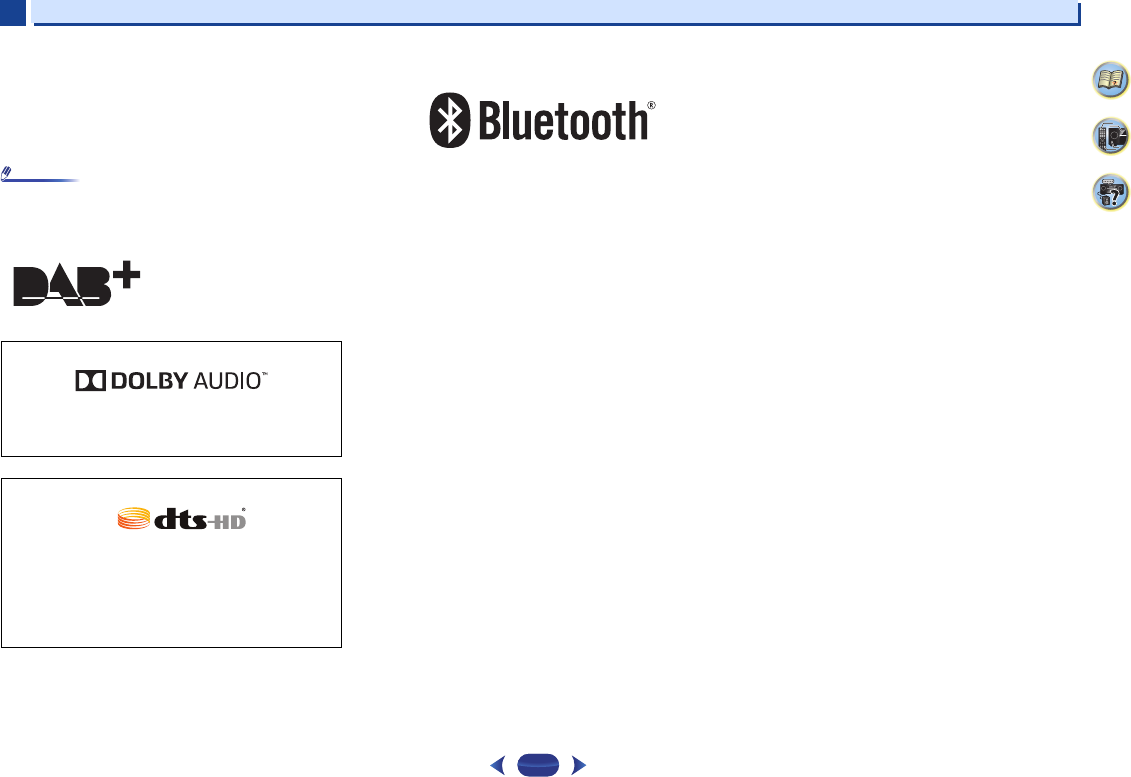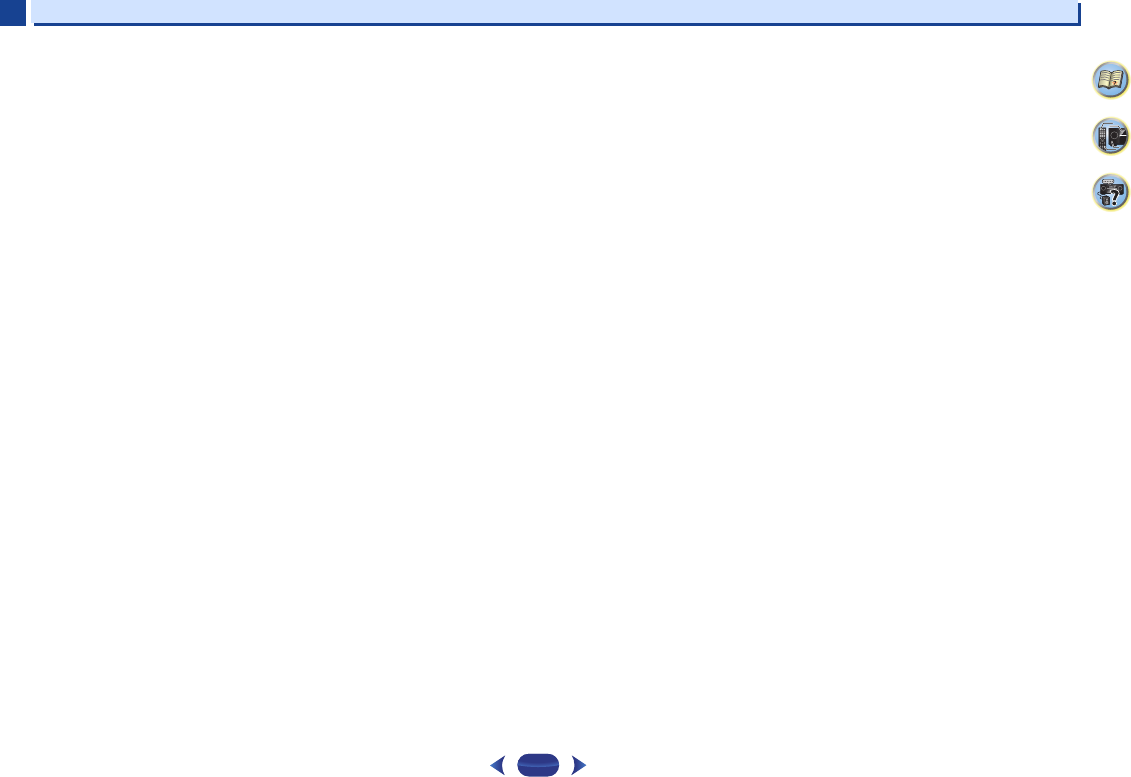Zusätzliche Informationen
7
7
39
35
4
2
Hinweis zur Software-Lizenz
Die Lizenzen für die Open Source Software, die für dieses
Produkt verwendet wird, sind nachstehend aufgeführt. Aus
Gründen der Genauigkeit haben wir den englischen Text
eingeschlossen (auf English).
FreeRTOS V
Copyright (C) 2009 Real
The FreeRTOS.org source code
General Public License (GPL)
An exception to tyou wish
to ry
without being obligy
components. See the lic
http://www.FreeRTOS.or
GNU GENERAL PUBLIC LICENSE
Version 2, June 1991
Copyright (C) 1989, 1991 Frn
Street, itted
to copy and distri, but
changing it is not al
Preamble
The reedom
to sharense
intended tware-
-to make sure the ral Public
License are
to any other proher
Free Software Foundati
General ams,
When t price.
Our General Publihave
the freedom to distor this
service t
it, that you can change free
programs; and that you
To protect youd anyone
to deny you these ri These
restrictions trou distribute
copies of the so
For example, r
or you ha
must make de.
you must show them the
We re,
offer ,
and/or modify the sof
Also,
everyone undeftware. If
the software is modifi i
recipients to know
problems introduced authors'
reputations.
Finally, any patents.
We wish to avoidam will
individually obtaiam
proprietary. tent must
be licensed for ever
The precise terms a
modification follow.
GNU GENERAL PUBLIC LICENSE
TERMS AND CONDITIONS FOR COPYING, DISTRIBUTION AND
MODIFICATION
0. This Liins
notice placed by theted
under the terms of t
below, t
Program” means either t
copyright law: that a
portion of it, einslated
into another lthout
limitation ised
“you”.
Activities othere not
covered by this Lic
running the Prograi
ct
ed, and the output f
Program is covered onl
the Program (independent
Program). Whether .
1. You may copy and dist
source code as you recei
conspicuously and app
appropriate cntact
all the notices f any
warranty; f this
License along with the
You y
may at your option offer w
2. You may modify your cion
of it, thus for
distribute suchn 1
above, provided that
a) You must cause the modif
stating that you
b) You must cause any work tin
whole or in part cont
part thereof, rd
parties under the
c) If the modified progr
when run, you must cause
interactive usn
announcement including an
notice thaide
a warranty) and that
these conditions, is
License. (Exception:oes
not normally print s
the Program is no
These entifiable
sections of that be
reasonably ves,
then s
distribute them asame
sections as parm, the
distribution of whose
permissions for ot
each and every par
Thus, itontest your
rights o
right orks
the Program.
In Program
with ume
a
scope of this License.
3. You may copy and distrhe Program (or a work based ot,
under Section 2rms
of Sections 1 and 2 ab
followin
a) Accompany it with the compl
readable
of Sections 1 and 2
software interchange;
b) Accompany ears, t
give any third par
physically performi
readable copy of
distributed under t
medium customarily u
c) er
distribute corres
allowed only for no
received h
an offer, in accor
The source code fo f
making modificationsurce
code means all the ss any
associated int control
compilation and pecial
exception, g
normally dist m
components (compilerm
which the executabnies
the executable.
If g
copy from a designateo
the source code frohe
source code, even y the
source along wit
4. You may not copy, icense, or distribute tam
except as expressly
otherwise to copy, is
void, icense.